メール通知を送信して、DLP ポリシーのポリシーのヒントを表示する
Microsoft Purview データ損失防止 (DLP) ポリシーを使用して、Office 365全体で機密情報を特定、監視、保護できます。 この機密情報を操作するorganizationのユーザーは、DLP ポリシーに準拠し続ける必要がありますが、不要に作業を妨げないようにする必要があります。 そのために、電子メール通知とポリシー ヒントが役立ちます。
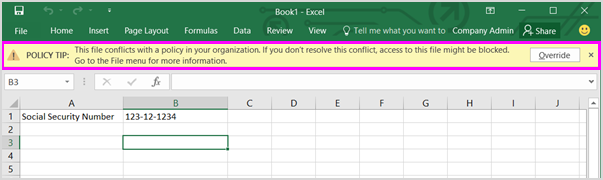
DLP ポリシーを作成するときに、ユーザー通知を次のように構成できます。
選択したユーザーに、問題を説明するメール通知を送信します。
DLP ポリシーと競合しているコンテンツのポリシー ヒントを表示します。
Outlook on the webおよび Outlook 2013 以降では、メッセージの構成中に、受信者の上のメッセージの上部にポリシー ヒントが表示されます。
OneDrive アカウントまたは SharePoint サイト内のドキュメントの場合、ポリシー ヒントはアイテムに表示される警告アイコンとして表示されます。 詳細を表示するには、項目を選択し、ページの右上隅にある
![[情報] ウィンドウ アイコン](media/50b6d51b-92b4-4c5f-bb4b-4ca2d4aa3d04.png) を選択して、詳細ウィンドウを開きます。
を選択して、詳細ウィンドウを開きます。DLP ポリシーのスコープ内にある OneDrive サイトまたは SharePoint サイトに格納されている Excel、PowerPoint、およびWordドキュメントの場合、ポリシー ヒントはメッセージ バーと Backstage ビュー ([ファイル] メニュー>Info) に表示されます。
ヒント
Microsoft Security Copilotの使用を開始して、AI の力を使用して、よりスマートかつ迅速に作業するための新しい方法を検討します。 Microsoft Purview のMicrosoft Security Copilotの詳細については、こちらをご覧ください。
注:
通知メールは保護されていない状態で送信されます。
メール通知を設定するためのオプション
DLP ポリシーのそれぞれのルールで、次のことを行えます。
選択したユーザーに通知を送信します。 これらのユーザーとしては、コンテンツ所有者、コンテンツの最終変更者、コンテンツが格納されているサイトの所有者、または特定のユーザーなどが挙げられます。
HTML またはトークンを使用して、通知に含まれるテキストをカスタマイズします。 詳細については、次のセクションを参照してください。
注:
- Email通知は、グループや配布リストではなく、個々の受信者にのみ送信できます。
- 新しいコンテンツのみが電子メール通知をトリガーします。 既存のコンテンツを編集すると、ポリシーヒントがトリガーされますが、電子メール通知はトリガーされません。
- 外部送信者は、ポリシー構成に関する意図しない情報の損失を防ぐために、完全な詳細なしでテンプレート化された通知のみを受け取ります。
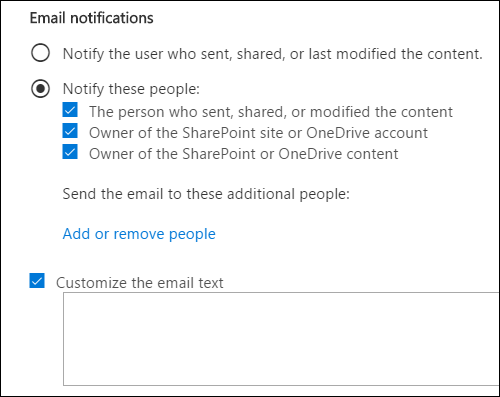
既定のメール通知
通知には、Notification、電子メールのMessage Blocked、ドキュメントのAccess Blockedなど、実行されたアクションで始まる件名行があります。 通知がドキュメントに関する場合は、通知メッセージ本文にリンクが含まれます。 このリンクをクリックすると、ドキュメントが保存されているサイトに移動し、ドキュメントのポリシー ヒントが開き、問題を解決できます。 通知がメッセージに関する場合、通知には DLP ポリシーに一致するメッセージが添付ファイルとして含まれます。
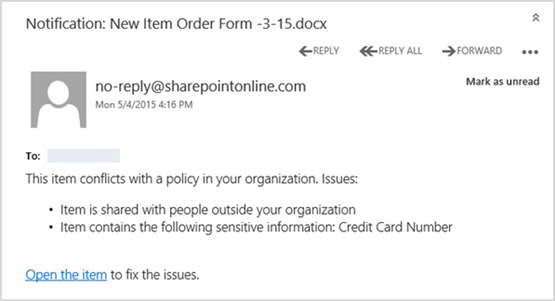
既定では、通知には、サイト上の項目に対して以下のようなテキストが表示されます。 通知テキストは、ルールごとに個別に構成されるため、表示されるテキストは、一致するルールによって異なります。
| DLP ポリシー 規則でこれを行う場合。... | 次に、SharePoint ドキュメントまたは OneDrive ドキュメントの既定の通知に、このメッセージが表示されます。... | 次に、Outlook メッセージの既定の通知には、このメッセージが表示されます。... |
|---|---|---|
| 通知を送信するが、上書きは許可しない | このアイテムは、組織のポリシーと競合しています。 | あなたのメール メッセージは、組織のポリシーと競合しています。 |
| アクセスをブロックし、通知を送信し、上書きを許可する | この項目は、組織内のポリシーと矛盾します。 この競合を解決しないと、このファイルへのアクセスがブロックされる可能性があります。 | あなたのメール メッセージは、組織のポリシーと競合しています。 メッセージがすべての受信者に配信されたわけではありません。 |
| アクセスをブロックして、通知を送信する | この項目は、組織内のポリシーと矛盾します。 このアイテムへのアクセスは、所有者、最終修飾子、プライマリ サイト管理者を除くすべてのユーザーに対してブロックされます。 | あなたのメール メッセージは、組織のポリシーと競合しています。 メッセージがすべての受信者に配信されたわけではありません。 |
カスタムメール通知
各ルールのエンド ユーザー電子メール通知用のカスタム電子メール通知テンプレートを作成できます。 次に、既定の電子メール通知を送信する代わりに送信します。 これは、Exchange、SharePoint、OneDrive の場所を対象にしたポリシーで使用できます。
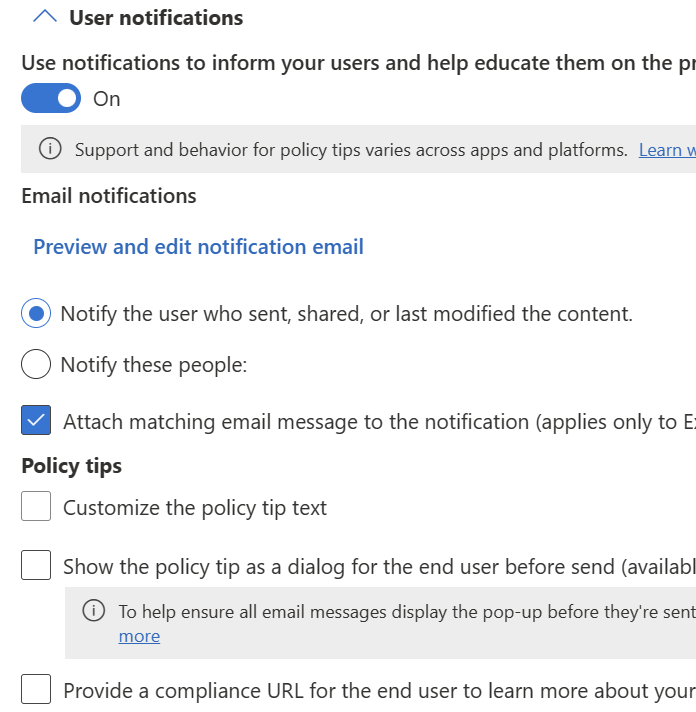
ポリシーでルールを編集または作成するときにカスタマイズしたテンプレートを作成するには、[ プレビューと編集] 通知メール を選択します。
カスタム電子メール通知では、HTML とこれらのフィールドのカスタマイズがサポートされています。
- 送信者の表示名: organizationのニーズに合ったカスタム値を定義します。 70 文字の制限があります。 これを設定しても、送信者のメール アドレスは変更されません。
- 件名Email: メールの件名をエンド ユーザーにとってよりわかりやすいものにするためのカスタム値を定義します。 256 文字の制限があります。
- Email本文: ユーザーにとってより大きな意味を持つカスタム値を定義します。 5120 文字の制限があります。 HTML またはマークダウンを使用して、画像、書式設定、およびその他のブランド化を通知に含めることができます。 電子メール本文のカスタム定義では、インライン スタイル設定の使用がサポートされています。 ユーザーがメールに対して実行できるアクションを追加する場合は、メール本文の書式設定に markdown のみを使用できます。
注:
Exchange 管理 Center メールボックスで送信者のメール エイリアスを構成した場合は、ここで構成した送信者の表示名を上書きするために使用されます。
次のトークンを使用して、電子メールの本文をカスタマイズすることもできます。 トークンは、通知が送信されたときに特定の情報に置き換えられる変数です。 たとえば、%%ContentURL%% トークンは、SharePoint サイトまたは OneDrive サイト上のドキュメントの URL に置き換えられます。
| トークン | 説明 | Exchange で使用できる | SharePoint で使用できる | OneDrive で使用できる |
|---|---|---|---|---|
| %%MatchedConditions%% | コンテンツによって一致した条件。 このトークンを使用して、コンテンツについて考えられる問題をユーザーに通知します。 | はい | はい | はい |
| %%ContentURL%% | SharePoint サイトまたは OneDrive サイト上のドキュメントの URL。 | 不要 | はい | はい |
| %%AppliedActions%% | アクションがコンテンツに適用されます。 このトークンは、アクション - DLP ルール構成 で Microsoft 365 の場所でコンテンツのアクセスを制限または暗号化 するが選択されている場合にのみ設定されます | はい | はい | はい |
| %%BlockedMessageInfo%% | ブロックされたメッセージの詳細。 このトークンを使用して、ブロックされたメッセージの詳細をユーザーに通知します。 このトークンは、アクション - DLP ルール構成 で Microsoft 365 の場所でコンテンツのアクセスを制限または暗号化 するが選択されている場合にのみ設定されます | はい | 不要 | 不要 |
| %%ContentId%% | メッセージの一意識別子。 | はい | 不要 | 不要 |
| %%TimestampForIncidentOccurrence%% | DLP ポリシー条件が一致した時刻の UTC のタイムスタンプ。 | はい | はい | はい |
| %%MatchedConditionsAndValues%% | 一致した DLP の条件と値。 このトークンは、機密情報の条件を 含むコンテンツを カバーしていません。 一致した SID と編集された値については、「%%MatchedSITAndSurroundingcontext%% 」を参照してください。 | はい | はい | はい |
| %%Filename%% | SharePoint と OneDrive が一致する場合、このトークンにはドキュメント名が表示されます。 Exchange の場合は、メールの件名または添付ファイルの名前が表示されます。 | はい | はい | はい |
| %%PolicyName%% | 一致した DLP ポリシー名。 | はい | はい | はい |
| %%PolicyRule%% | 一致した DLP ルール名。 | はい | はい | はい |
| %%Workload%% | 一致が発生したワークロード名。 | はい | はい | はい |
| %%MatchedSITAndSurroundingcontext%% | 一致した SID と編集された値。 | はい | はい | はい |
| %%UserEmail%% | 一致したコンテンツに関連付けられているエンド ユーザーのメール アドレス。 | はい | はい | はい |
| %%SiteAdmin%% | SharePoint サイトの場合、このトークンにはサイト管理者のメール アドレスが表示されます。 | 不要 | はい | いいえ |
注:
トークンのスタイルを設定するには、HTML タグ <div> を使用します。 たとえば、 <div\ "style="color:blue;font-size: 12px;"> %%MatchedConditions%% </div> フォント サイズ 12 px で、フォントの色が青でレンダリングされます。
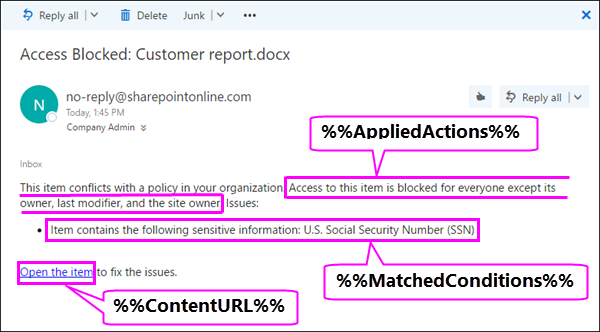
OneDrive および SharePoint ワークロードのアクション可能なEmail通知
注:
この機能はプレビュー段階です。
管理者は、カスタマイズされた電子メール通知にコントロールを追加できます。 これらのコントロールを使用すると、ユーザーは DLP ポリシーの一致の原因となった問題を修正したり、OneDrive フォルダーまたは SharePoint サイトの問題をメールから直接修復したりできます。 これにより、修復プロセスが合理化されます。 コントロールは次のとおりです。
- 共有ファイルを停止する: ファイル上のすべての共有アクセスとリンクが削除されます。
- ファイルの削除: ファイルが削除されます。
- ファイルに秘密度または保持ラベルを適用する: ファイルが配置されている OneDrive または SharePoint フォルダー/サイトが開き、ユーザーは秘密度または保持ラベルを適用できます。
- ポリシーをオーバーライドする: エンド ユーザーはビジネス上の正当な理由を追加する必要があり、ポリシーはオーバーライドされます。
- 誤検知を報告する: エンド ユーザーは正当な理由を入力する必要があり、管理者には監査ログを介して通知されます。
- レポートがアクションを実行できない: エンド ユーザーは正当な理由を入力する必要があり、管理者には監査ログを介して通知されます。
これらのオプションを通知メールでユーザーが使用できるようにするには、電子メール通知を構成するときに で選択します。
注:
メールにアクションが追加された場合は、メール本文の書式設定にマークダウン モードのみを使用できます。
統合監査ログのアクションの詳細:
- 削除、共有の停止、ラベルの適用: レコードの種類 = SharepointFileOperation
- オーバーライド、誤検知の報告、アクションを実行できないレポート: アクティビティ - 操作名 = DLPInfo、レコードの種類 = ComplianceDLPSharePoint
ポリシー ヒントを構成するためのオプション
DLP ポリシー内の各ルールに関して、次の事柄を行うポリシー ヒントを構成できます。
コンテンツが DLP ポリシーと矛盾することを単にユーザーに通知し、ユーザーが矛盾を解決するためのアクションを実行できるようにします。 既定のテキスト (以下の表を参照) を使用することも、organizationの特定のポリシーに関するカスタム テキストを入力することもできます。
ユーザーによる DLP ポリシーの上書きを許可します。 必要に応じて、次のことも行えます。
ポリシーを上書きする業務上の理由をユーザーが入力することを求めます。 この情報はログに記録され、ポータルの [ レポート ] セクションの DLP レポートで表示できます。
ユーザーが誤検知を報告し、DLP ポリシーを上書きできるようにします。 この情報はレポート用にも記録されるので、誤検知を使用してルールを微調整できます。
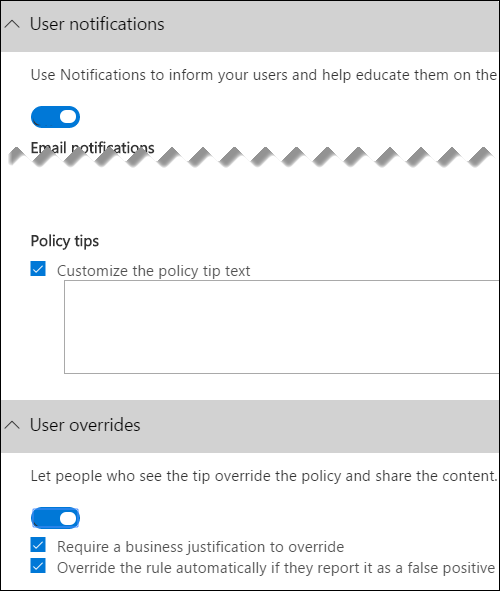
たとえば、個人データを検出する OneDrive サイトに DLP ポリシーを適用する場合、このポリシーには次の 3 つの規則があります。
最初のルール: この機密情報の 5 つ未満のインスタンスがドキュメントで検出され、ドキュメントがorganization内のユーザーと共有されている場合、[通知の送信] アクションにポリシー ヒントが表示されます。 ポリシーのヒントでは、このルールは単にユーザーに通知し、アクセスをブロックしないため、オーバーライド オプションは必要ありません。
2 番目のルール:5 個を超える対象機密情報インスタンスがドキュメントで検出され、組織内のユーザーとドキュメントを共有する場合、[コンテンツへのアクセスの禁止] アクションによってファイルのアクセス許可が制限され、[通知の送信] アクションでは業務上の理由を提供することによってこのルールのアクションの上書きをユーザーに許可します。 organizationのビジネスでは、内部のユーザーが個人データを共有する必要がある場合があり、DLP ポリシーがこの作業をブロックすることを望んでいません。
3 番目のルール: この機密情報の 5 つを超えるインスタンスがドキュメント内で検出され、ドキュメントがorganization外のユーザーと共有されている場合、[コンテンツへのアクセスをブロックする] アクションによってファイルのアクセス許可が制限され、[通知の送信] アクションでは、情報が外部で共有されるため、このルールのアクションを上書きすることはできません。 いかなる状況においても、organizationの人々がorganizationの外部で個人データを共有することを許可されるべきではありません。
ユーザーオーバーライドのサポート
上書きオプションはルールごとのオプションで、対象ルール内のすべてのアクションを上書きします (ただし、上書きできない通知の送信は除きます)。
コンテンツが DLP ポリシー内のいくつかのルールまたは複数の異なる DLP ポリシーと一致する可能性がありますが、最も制限が厳しい最も優先度の高いルール (テスト モードのポリシーを含む) からのポリシー ヒントのみが表示されます。 たとえば、単に通知を送信するルールのポリシー ヒントよりも、コンテンツへのアクセスを禁止するルールのポリシー ヒントの方が優先して表示されます。 これにより、ポリシー ヒントがカスケード表示されるのを防止します。
最も制限の厳しいルールでユーザーにルールを上書きすることを許可している場合は、このルールを上書きすることで、コンテンツに一致した他のルールもすべて上書きされます。
NotifyAllowOverride アクションが WithoutJustification または WithJustification または FalsePositives で設定されている場合は、BlockAccess が true に設定され、BlockAccessScope に適切な値があることを確認します。 それ以外の場合はポリシーヒントが表示されますが、ユーザーは正当な理由で電子メールを上書きするオプションを見つけることができません。
Outlook on the webのポリシー ヒントでオーバーライドを表示するには、ポリシーを [オンにする] 状態に設定する必要があります。 ポリシー アクションは、オーバーライドを使用してブロックするように構成する必要もあります。
オーバーライドの可用性
| 通知ルール | 通知/ブロック アクション | 使用可能なオーバーライド | 正当な理由を要求する |
|---|---|---|---|
| 通知のみ | 通知 | 不要 | 不要 |
| Notify + AllowOverride | 通知 | 不要 | 不要 |
| Notify + AllowOverride + False positive | 通知 | 不要 | 不要 |
| Notify + AllowOverride + With justification | 通知 | 不要 | 不要 |
| Notify + AllowOverride + False positive + Without justification | 通知 | 不要 | 不要 |
| Notify + AllowOverride + False positive + With justification | 通知 | 不要 | 不要 |
| 通知 + ブロック | ブロック | 不要 | 不要 |
| 通知 + ブロック + AllowOverride | ブロック | はい | 不要 |
| Notify + Block + AllowOverride + False positive | ブロック | はい | 不要 |
| 通知 + ブロック + AllowOverride + 正当な理由付き | ブロック | はい | はい |
| Notify + Block + AllowOverride + False positive + Without justification | ブロック | はい | 不要 |
| Notify + Block + AllowOverride + False positive + With justification | ブロック | はい | はい |
OneDrive サイトと SharePoint サイトに関するポリシーヒント
OneDrive サイトまたは SharePoint サイト上のドキュメントが DLP ポリシーのルールと一致し、そのルールでポリシー ヒントが使用されている場合、ポリシー ヒントにはドキュメントに特別なアイコンが表示されます。
ルールがファイルに関する通知を送信する場合、警告アイコンが表示されます。
ルールがドキュメントへのアクセスをブロックする場合、ブロックされたアイコンが表示されます。
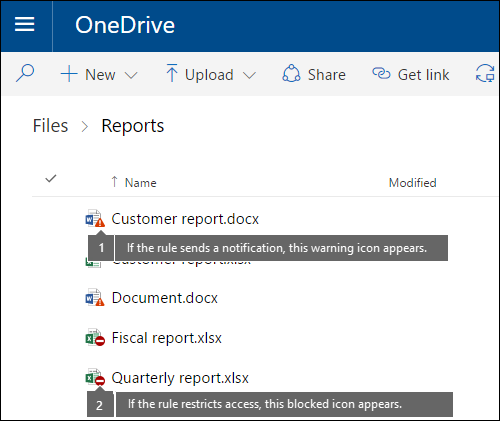
ドキュメントに対してアクションを実行するには、アイテムを選択> [情報![] ウィンドウ アイコン](media/50b6d51b-92b4-4c5f-bb4b-4ca2d4aa3d04.png) を選択します。ページの右上隅にある [詳細] ウィンドウを開くには、[ポリシー ヒントの表示] >。
を選択します。ページの右上隅にある [詳細] ウィンドウを開くには、[ポリシー ヒントの表示] >。
ポリシー ヒントにはコンテンツに関する問題が一覧表示され、ポリシー ヒントにオプションが構成されている場合には、[解決] を検索してから、ポリシー ヒントの [上書き] または誤検知の [レポート] を選択できます。
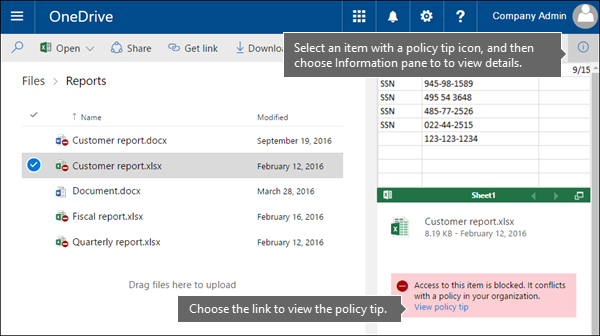
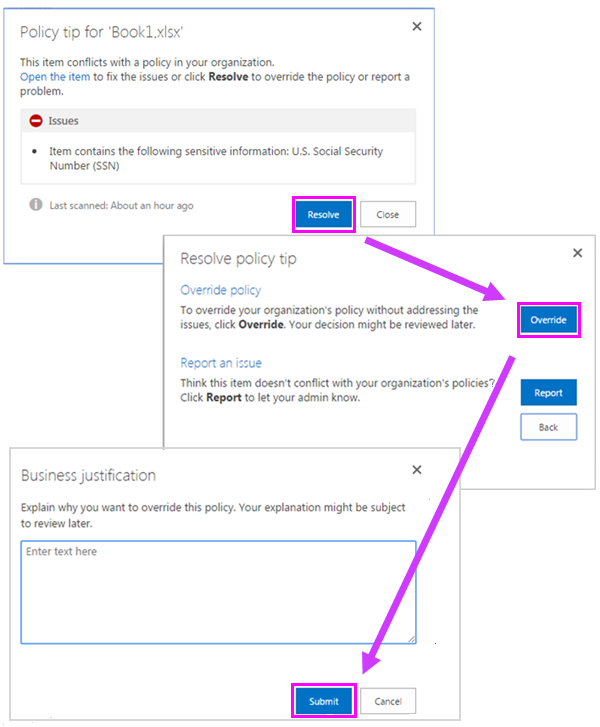
DLP ポリシーはサイトに同期され、コンテンツは定期的かつ非同期的に評価されるため、DLP ポリシーを作成してからポリシーヒントが表示されるまでに短い遅延が発生する可能性があります。 ポリシーヒントを解決または上書きした場合から、サイト上のドキュメントのアイコンが消えるまで、同様の遅延が発生する可能性があります。
サイト上のポリシー ヒントの既定テキスト
既定では、ポリシー ヒントは、サイト上の項目に対して以下のようなテキストを表示します。 通知テキストは、ルールごとに個別に構成されるため、表示されるテキストは、一致するルールによって異なります。
| DLP ポリシー 規則でこれを行う場合。... | 次に、既定のポリシー ヒントに次の内容が表示されます。... |
|---|---|
| 通知を送信するが、上書きは許可しない | このアイテムは、組織のポリシーと競合しています。 |
| アクセスをブロックし、通知を送信し、上書きを許可する | この項目は、組織内のポリシーと矛盾します。 この競合を解決しないと、このファイルへのアクセスがブロックされる可能性があります。 |
| アクセスをブロックして、通知を送信する | この項目は、組織内のポリシーと矛盾します。 このアイテムへのアクセスは、所有者、最終修飾子、プライマリ サイト管理者を除くすべてのユーザーに対してブロックされます。 |
サイトのポリシー ヒントのユーザー設定テキスト
ポリシー ヒントのテキストは、メール通知とは別にカスタマイズできます。 メール通知のカスタム テキスト (上記のセクションを参照) とは異なり、ポリシー ヒントのカスタム テキストは HTML またはトークンを受け入れられません。 代わりに、ポリシー ヒントのカスタム テキストは、256 文字の制限があるプレーン テキストのみです。
Outlook on the web および Outlook 2013 以降におけるポリシー ヒント
Outlook on the webおよび Outlook 2013 以降で新しいメールを作成すると、DLP ポリシー内のルールに一致するコンテンツを追加し、そのルールでポリシー ヒントを使用する場合にポリシー ヒントが表示されます。 ポリシーヒントは、メッセージが構成されている間、受信者の上のメッセージの上部に表示されます。
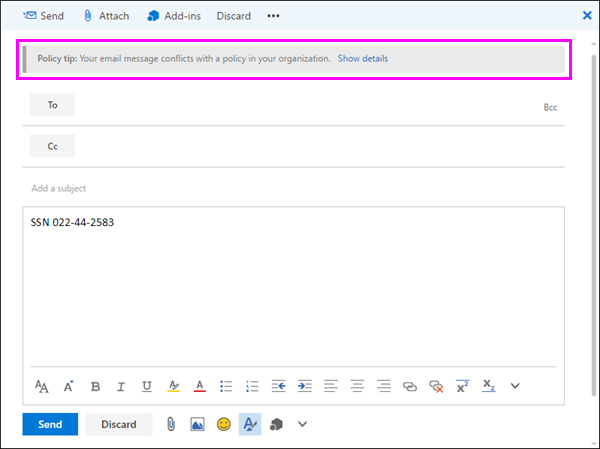
ポリシー ヒントは、次のように、機密情報がメッセージの本文、件名行、またはメッセージの添付ファイルに含まれる場合でも機能します。
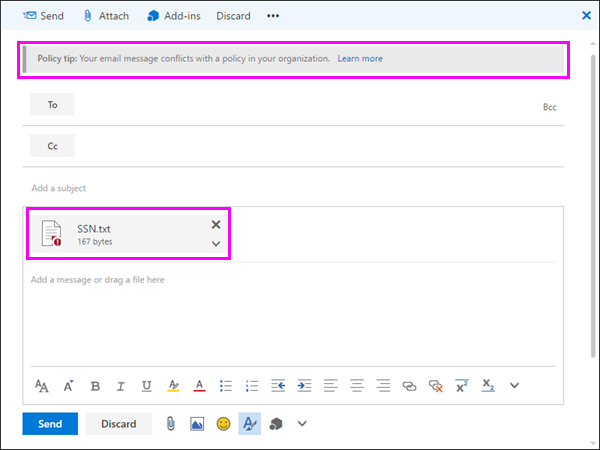
上書きを許可するようにポリシー ヒントが構成されている場合は、[詳細の表示] >[Override] を選択>ビジネス上の正当な理由を入力するか、誤検知の>Override を報告できます。
![メッセージのポリシー ヒントが展開され、[オーバーライド] オプションが表示されます。](media/28bfb997-48a6-41f0-8682-d5e62488458a.png)
![ポリシー ヒントをオーバーライドできる [ポリシー ヒント] ダイアログ。](media/f97e836c-04bd-44b4-aec6-ed9526ea31f8.png)
機密情報をメールに追加すると、機密情報が追加されてからポリシー ヒントが表示されるまでの待機時間が発生する可能性があります。 電子メールがMicrosoft Purview Message Encryptionで暗号化され、検出に使用されるポリシーが使用されている場合、検出された暗号化条件ポリシーのヒントは表示されません。
Exchange 管理センターでのポリシーヒントとMicrosoft Purview コンプライアンス ポータル
ポリシーヒントは、 Exchange 管理センターで作成された DLP ポリシーとメール フロー ルール、またはコンプライアンス ポータルで作成された DLP ポリシーを使用できますが、両方では使用できません。 これは、これらのポリシーは異なる場所に格納されるためですが、ポリシーヒントは 1 つの場所からのみ描画できます。
Exchange 管理センターでポリシー ヒントを構成した場合、コンプライアンス ポータルで構成したポリシー ヒントは、Exchange 管理センターでヒントをオフにするまで、Outlook on the webおよび Outlook 2013 以降のユーザーには表示されません。 これにより、コンプライアンス ポータルに切り替えるまで、現在の Exchange メール フロー ルール (トランスポート ルールとも呼ばれます) が引き続き機能します。
ポリシーヒントは 1 つの場所からのみ描画できますが、コンプライアンス ポータルと Exchange 管理センターの両方で DLP ポリシーを使用している場合でも、電子メール通知は常に送信されます。
メールのポリシー ヒントの既定のテキスト
既定では、ポリシー ヒントは、次のようなテキストでメールに表示されます。
| DLP ポリシー 規則でこれを行う場合。... | 次に、既定のポリシー ヒントに次の内容が表示されます。... |
|---|---|
| 通知を送信するが、上書きは許可しない | メールは組織内のポリシーと競合しています。 |
| アクセスをブロックし、通知を送信し、上書きを許可する | メールは組織内のポリシーと競合しています。 |
| アクセスをブロックして、通知を送信する | メールは組織内のポリシーと競合しています。 |
Excel、PowerPoint、Wordのポリシーに関するヒント
デスクトップ バージョンの Excel、PowerPoint、Wordで機密性の高いコンテンツを操作する場合、ポリシーヒントはコンテンツが DLP ポリシーと競合していることをリアルタイムで通知できます。 そのためには以下のことが必要となります。
Office ドキュメントは、OneDrive サイトまたは SharePoint サイトに保存されます。
サイトが、ポリシー ヒントを使用するように構成された DLP ポリシーに含まれていること。
Office デスクトップ プログラムは、DLP ポリシーをOffice 365から直接自動的に同期し、ドキュメントをスキャンして DLP ポリシーと競合しないようにし、ポリシーヒントをリアルタイムで表示します。
DLP ポリシーでポリシー ヒントを構成する方法に応じて、ポリシー ヒントを無視するか、ビジネス上の正当な理由の有無にかかわらずポリシーを上書きするか、誤検知を報告するかを選択できます。
ポリシー ヒントは、メッセージ バーに表示されます。
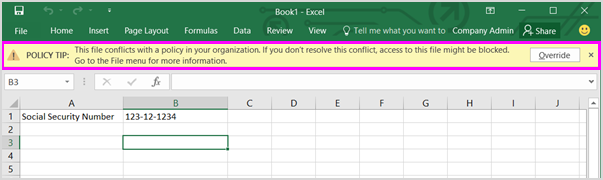
ポリシー ヒントは、([ファイル] タブ上の) Backstage ビューにも表示されます。
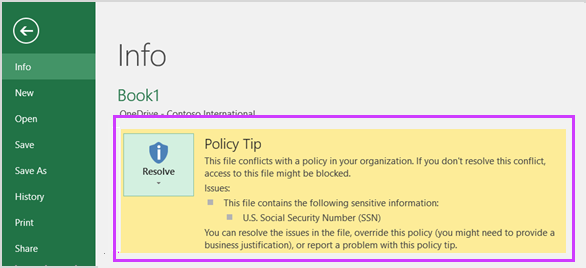
DLP ポリシーのポリシー ヒントにこれらのオプションが設定されている場合、[解決] を選択した後、ポリシー ヒントの [上書き]、または誤検知の [レポート] を選択できます。
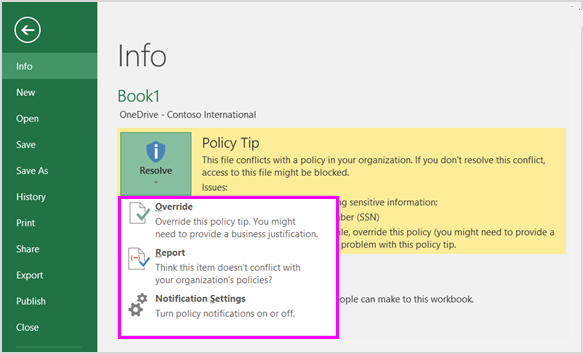
これらの各 Office デスクトップ プログラムでは、ユーザーはポリシーヒントをオフにすることを選択できます。 オフにすると、単純な通知であるポリシー ヒントは、メッセージ バービューまたは Backstage ビュー ([ ファイル ] タブ) には表示されません。 ただし、ブロックとオーバーライドに関するポリシーヒントは引き続き表示され、引き続き電子メール通知を受け取ります。 さらに、ポリシー ヒントをオフにしても、ドキュメントに適用されている DLP ポリシーからドキュメントが除外されることはありません。
Excel 2016、PowerPoint 2016、Word 2016 におけるポリシー ヒントの既定テキスト
既定では、ポリシー ヒントは、開いているドキュメントのメッセージ バーと Backstage ビューに次のようなテキストを表示します。 通知テキストは、ルールごとに個別に構成されるため、表示されるテキストは、一致するルールによって異なります。
| DLP ポリシー 規則でこれを行う場合。... | 次に、既定のポリシー ヒントに次の内容が表示されます。... |
|---|---|
| 通知を送信するが、上書きは許可しない | このファイルは、組織内のポリシーと矛盾します。 詳細については、[ ファイル ] メニューに移動します。 |
| アクセスをブロックし、通知を送信し、上書きを許可する | このファイルは、組織内のポリシーと矛盾します。 この競合を解決しないと、このファイルへのアクセスがブロックされる可能性があります。 詳細については、[ ファイル ] メニューに移動します。 |
| アクセスをブロックして、通知を送信する | このファイルは、組織内のポリシーと矛盾します。 この競合を解決しないと、このファイルへのアクセスがブロックされる可能性があります。 詳細については、[ ファイル ] メニューに移動します。 |
Excel、PowerPoint、Wordのポリシー ヒントのカスタム テキスト
ポリシー ヒントのテキストは、メール通知とは別にカスタマイズできます。 メール通知のカスタム テキスト (上記のセクションを参照) とは異なり、ポリシー ヒントのカスタム テキストは HTML またはトークンを受け入れられません。 代わりに、ポリシー ヒントのカスタム テキストは、256 文字の制限があるプレーン テキストのみです。